Не знаю зачем, но некоторые извраты хотят геймить в компьютерные игры со смартфона. Что ж, в этом посте я расскажу, как это можно сделать.
Для обретения желаемого результата вам понадобится Android-смартфон и Parsec.
Как правильно настроить Parsec, чтоб играть со смартфона
Скачать утилиту можно на Windows, macOS или Linux компьютер. При этом разработчики обещают поддержку 60 феписов. Конечно, в первую очередь качество конечного результата будет зависеть от мощностей ПК, смарта и пропускной способности сети.
Какой геймпад нужен?
Для наиболее комфортной игры нужен подходящий контроллер. Геймпад от Xbox или PlayStation отлично подойдёт для этих целей. А спарить со смартфоном лучше через USB OTG кабель. Так вы сможете компенсировать лаги и конфликты сетей при стриминге игры.

Настройка сети
Конечно, можно играть по Wi-Fi, но будет лучше подключить комп к роутеру через Ethernet, чтобы увеличить скорость передачи данных.
Если такой вариант не нравится, то убедитесь, что Wi-Fi работает на частоте 5GHz. А ПК и смарт подключены именно к этой сети и находятся в одной комнате. Стена точно пожрёт часть сигнала.
Вообще, Parsec поддерживает соединение в разных сетях, но тут придётся ещё больше запариться с настройкой и согласиться на ещё большие потери сигнала.
Регаемся в Parsec
После установки и первого запуска приложения вам будет предложено пройти регистрацию. Так вы сможете управлять подключёнными устройствами, производить все настройки и даже создавать игровые сетевые вечеринки.
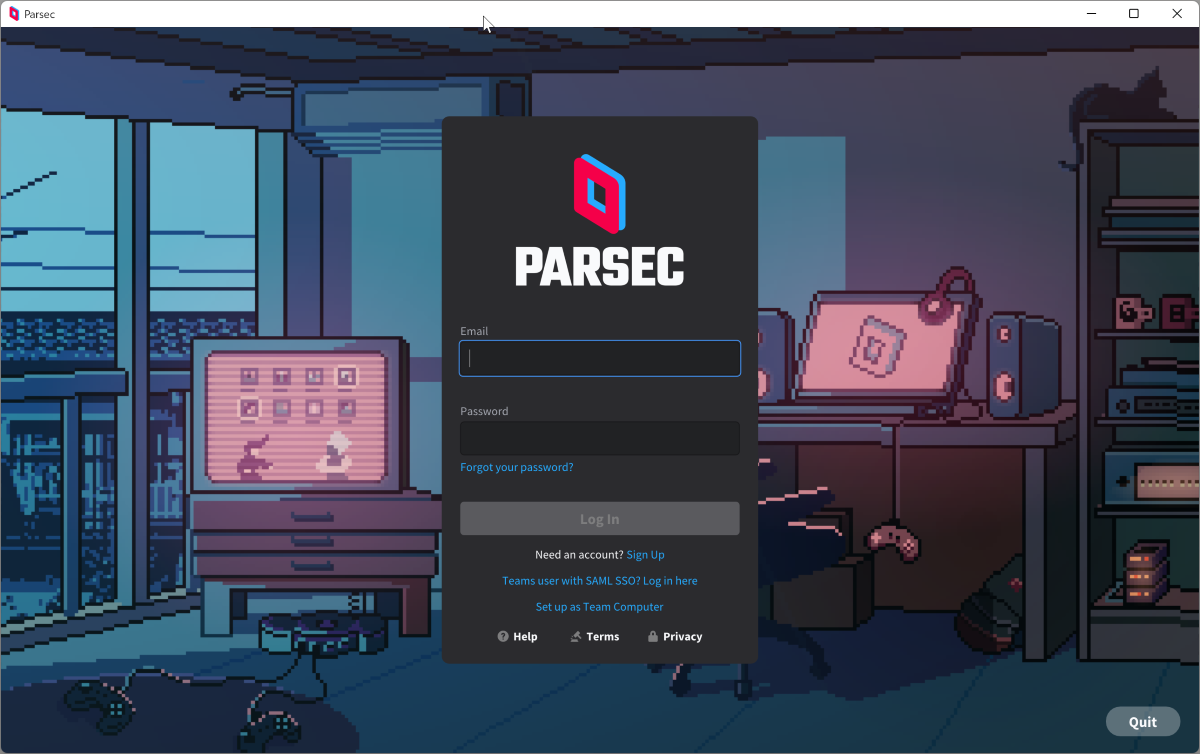
Настройка на Android
Теперь пришла пора скачать Android-версию приложения. Сделайте это, запустите и авторизуйтесь под своим аккаунтом. Но сначала убедитесь, что вы находитесь в одной сети с компьютером.
Основная настройка будет происходить с ПК, но в мобильной версии можно поиграться с клиентскими настройками и параметрами сети.
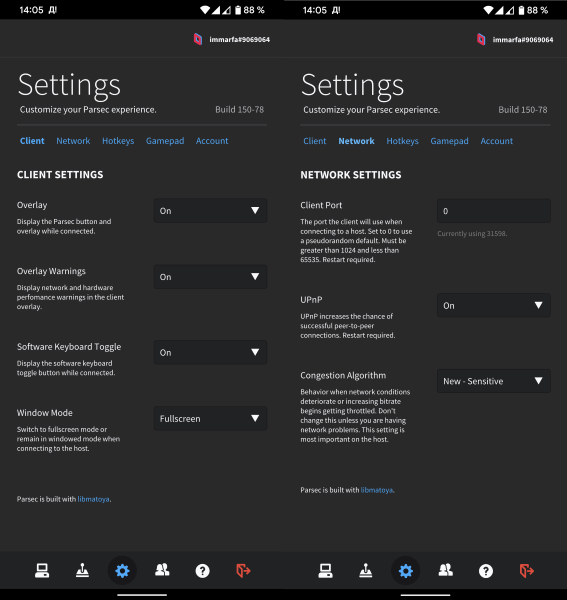
В разделе Client можно активировать отображение кнопок и оверлея Parsec. Так вы сможете быстро управлять серверным клиентом приложения.
А в разделе Network можно указать порт соединения и параметры UPnP.
Настройка на компьютере
В старшей версии Parsec перейдите в раздел Settings > Host для базовой конфигурации приложения. Здесь вы можете указать ограничения по пропускной способности и разрешению игры.
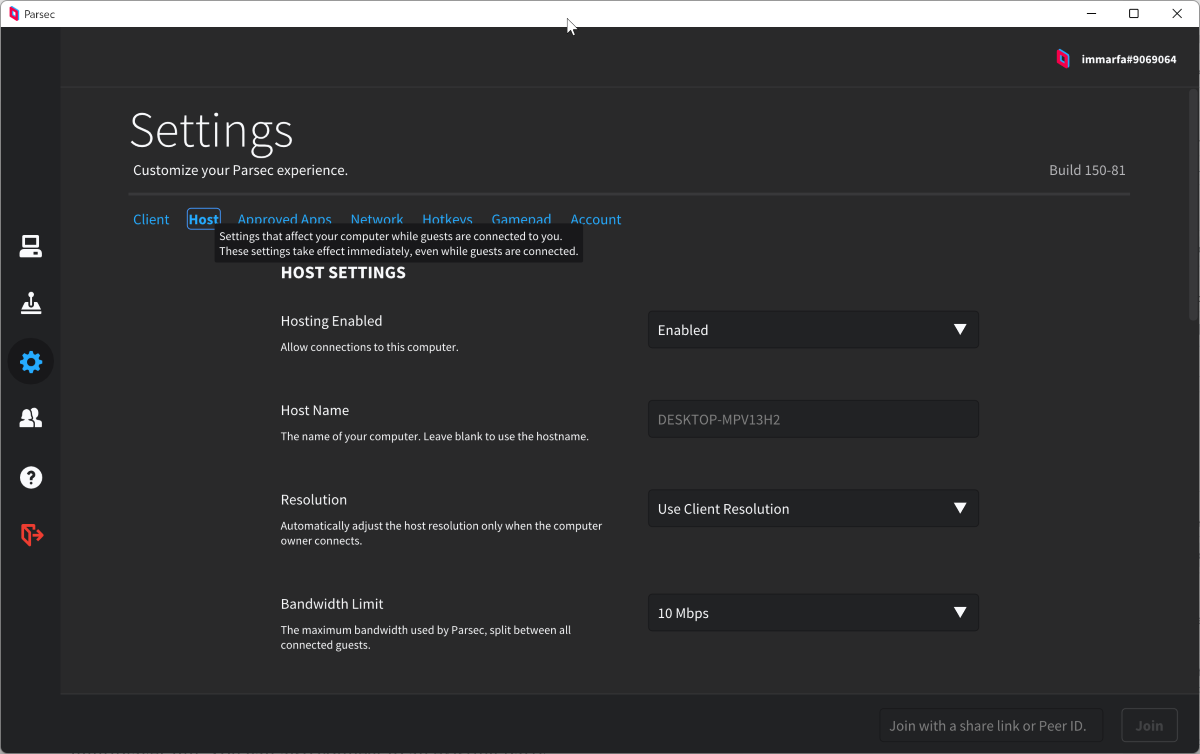
Теперь в разделе Client стоит проверить настройки Renderer, Vsync и Decoder Mode. Я советую включить вертикальную синхронизацию (Vsync), и для Windows указать использование DirectX в Renderer. Декодер поставьте Accelerated, или укажите использование дискретной графики для снижения латентности. На старых ПК этой настройки может не быть.
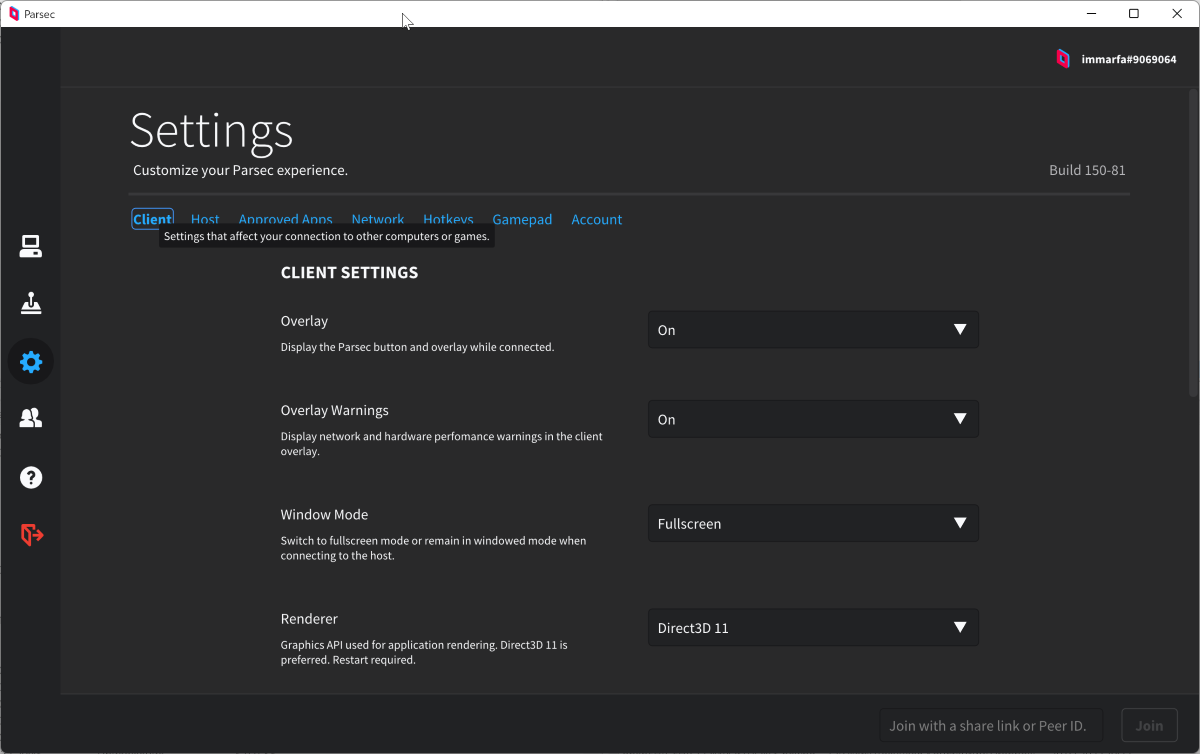
Я описал базовые настройки, которые точно нужно произвести. Однако рабочий сетап придётся выявлять на практике во время игры.
Давай уже играть Cyka Blyat, Kurwa!
Чтобы запустить ПК-игру на смартфоне или планшете, не нужны никакие танцы с бубном. Просто запускаете игру на компьютере, открываете Parsec на смартфоне, выбираете ваш компьютер и жмёте кнопку Connect.
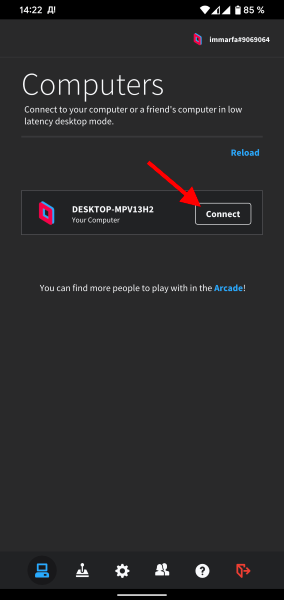
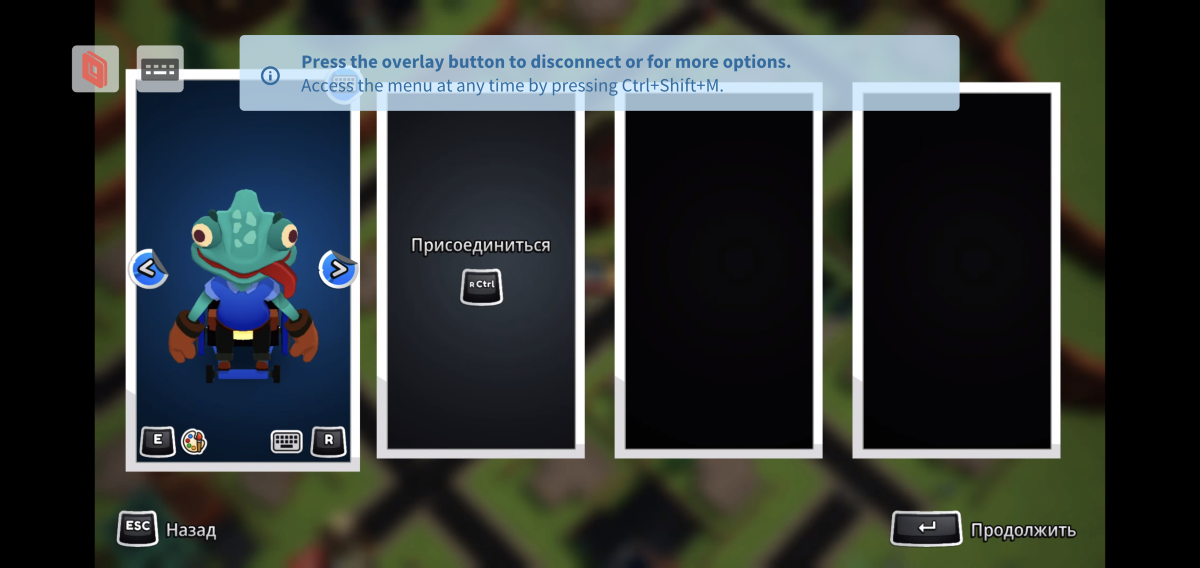
После чего подключённый к смартфону контроллер получит управление над игрой, а на экране смартфона появится изображение с ПК.
Какие есть еще варианты
Конечно, Parsec — не единственный вариант стримить игры с компа на Android. Однако это приложение давно себя зарекомендовало в стриминге игр ПК-ПК. И всё же вот ещё варианты:
- Steam Link for Android
- Moonlight Game Streaming
- Удаленное подключение по RDP

